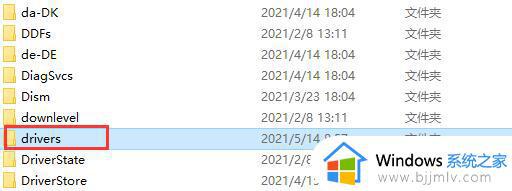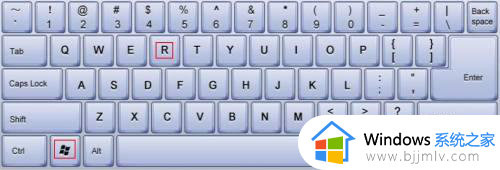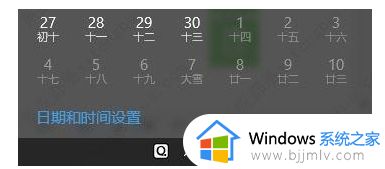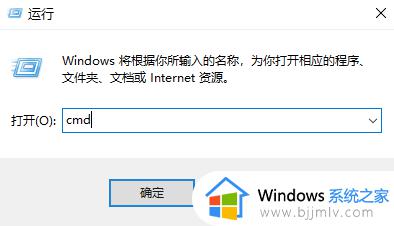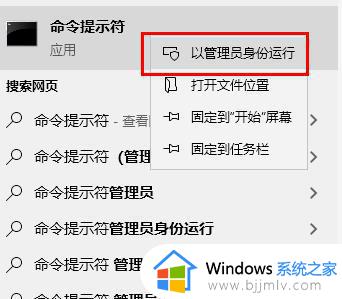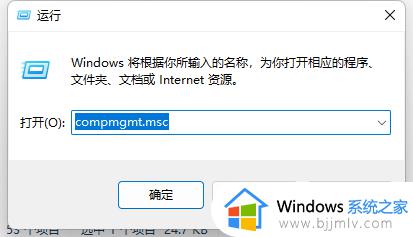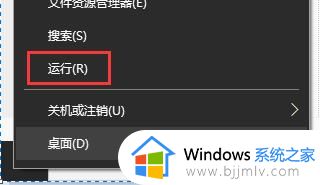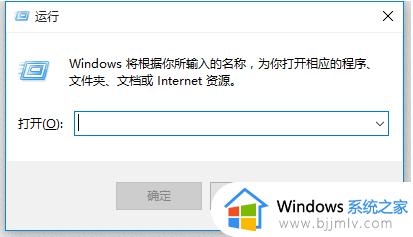win100xc0000221错误代码怎么解决 win10错误代码0xc0000221怎么修复
在使用win10操作系统时,小伙伴们可能会遇到各种错误代码,其中0xc0000221是一个比较常见的错误。当小伙伴们遇到这个错误时,他们的操作系统可能会无法正常启动,对此win100xc0000221错误代码怎么解决呢?下面小编就教大家win10错误代码0xc0000221怎么修复,快来一起看看吧。
具体方法
方法一:
1、首先我们将系统光盘插入到电脑中,进入bios设置,选择光盘启动。
2、然后跟着提示,连续选择“下一步”
3、进入安装界面后,点击左下角的“修复计算机”就可以引导修复了。
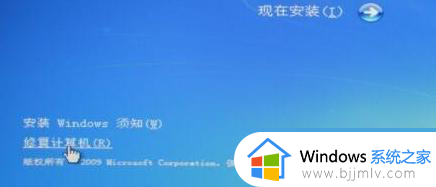
方法二:
1、没有光盘也没有关系,只要准备一块系统u盘就可以了。
2、我们还需要另一台使用相同系统的电脑,将u盘插上去。
3、进入“C:windowssystem32drivers”路径,将其中的“LDrvPro64.sys”文件放进去。
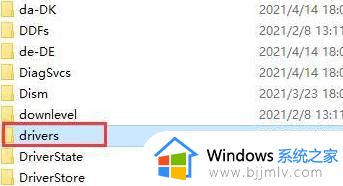
4、接着将u盘插入到坏了的电脑,u盘启动电脑进入pe系统。
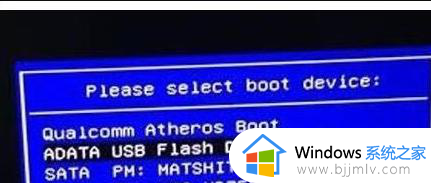
5、然后进入系统的“C:windowssystem32”位置,将“LDrvPro64.sys”文件夹放到里面。
6、最后只要重启电脑并拔出u盘,就可以解决错误代码问题了。
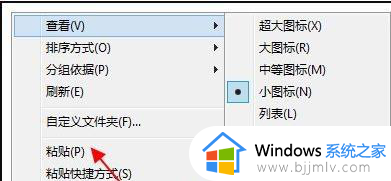
以上全部内容就是小编带给大家的win10错误代码0xc0000221修复方法详细内容分享啦,不知道怎么操作的小伙伴,就快点跟着小编一起来看看吧。